
在现代计算机维护和系统安装过程中,使用U盘启动已经成为一种非常普遍且便捷的方法。对于自行组装电脑或者需要重装系统的用户来说,掌握主板的U盘启动设置是必不可少的技能。本文将以Biostar主板为例,详细介绍如何设置U盘启动,帮助用户顺利实现系统的启动和安装。

一、了解Biostar主板及其启动设置的重要性
Biostar作为一家知名的主板生产厂家,其产品以性价比高、稳定性好而受到许多DIY爱好者和专业用户的青睐。不同于一些高端或者旗舰主板,Biostar主板的BIOS界面较为简洁,操作也相对直观。然而,由于各型号主板之间可能存在些许差异,用户在设置U盘启动时需要根据具体型号和BIOS版本进行调整。
设置U盘启动的主要目的是让电脑在开机时优先从插入的U盘中读取启动信息,以完成系统安装或其他维护工作。如果未正确设置,电脑可能默认从硬盘启动,从而无法实现预期操作。

二、准备工作——制作可启动U盘
在设置U盘启动之前,首先需要准备一个具备启动功能的U盘。常见的制作工具包括“Windows USB/DVD Download Tool”“Rufus”等。
步骤如下:
1. 下载Windows系统镜像(ISO文件)或其他操作系统镜像。
2. 使用Rufus等工具将ISO文件写入U盘,并制作成可启动的U盘。
3. 确认U盘制作完成,且插入到电脑的USB接口中。
三、进入Biostar主板BIOS设置界面
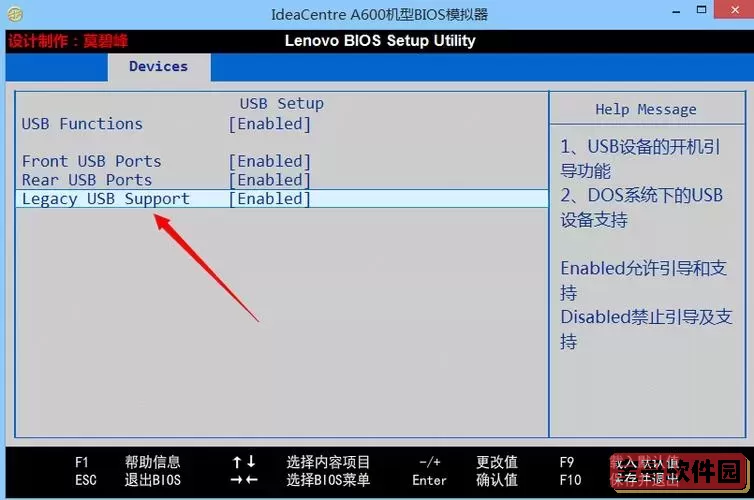
1. 开机或重启电脑。
2. 在屏幕亮起时按下“Del(Delete)”键,进入BIOS设置界面。部分型号主板可能支持使用“F2”键进入BIOS,具体以开机提示为准。
3. 进入BIOS后,使用键盘方向键操作,查找与启动顺序或Boot相关的菜单栏,一般标识为“Boot”或者“Boot Configuration”。
四、修改启动顺序,设置U盘为第一启动项
1. 在“Boot”选项卡中,找到“Boot Device Priority(启动设备优先级)”设置。
2. 将U盘设备设置为第一启动项。一般情况下,U盘会以其品牌或名称显示,例如“USB Flash Drive”或具体U盘的型号。
3. 如果没有找到U盘设备,请确认U盘是否正确插入,且接口正常;部分Biostar主板需要先在“Advanced”或“Peripherals”等选项中启用USB启动支持。
4. 设置完成后,按下“F10”键保存更改并退出BIOS,电脑将自动重启。
五、注意事项及常见问题解决方法
1. U盘识别问题:有些老旧主板和USB设备兼容性较差,可能导致U盘无法被识别。建议更换USB接口(优先使用主板后面板的USB接口),或者重新制作启动U盘。
2. BIOS版本更新:如果遇到启动相关的问题,建议到Biostar官方网站下载最新的BIOS固件进行更新,提升主板兼容性和稳定性。
3. 快速启动(Fast Boot)设置:部分Biostar主板默认开启快速启动,这可能会跳过USB设备检测,建议在BIOS中关闭快速启动功能。
4. UEFI与Legacy模式选择:在“Boot”菜单中,可以选择启动模式为UEFI或Legacy。部分操作系统安装需要对应正确的启动模式,用户可根据实际情况进行切换。
六、总结
通过上述步骤设置Biostar主板的U盘启动,用户能够方便快捷地通过U盘完成操作系统安装、系统维护及故障排查等任务。尽管不同型号间的细节有所差异,但整体流程类似。牢记进入BIOS选择启动设备优先级,将U盘置于首位,是实现U盘启动的关键。结合合理的准备工作和问题排查,可以极大提升使用体验,确保电脑顺利运行。
希望本文的讲解能够帮助广大中国地区的Biostar主板用户顺利实现U盘启动设置,享受更高效的电脑使用过程。如果有任何疑问,也可以参考Biostar官网的官方教程,或者寻求专业技术支持。